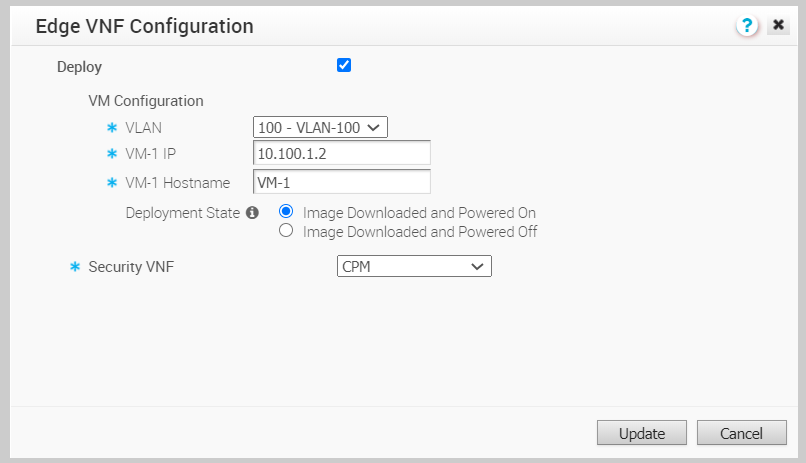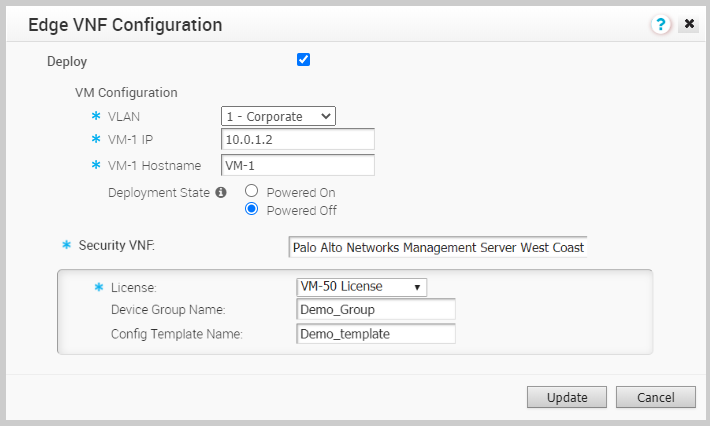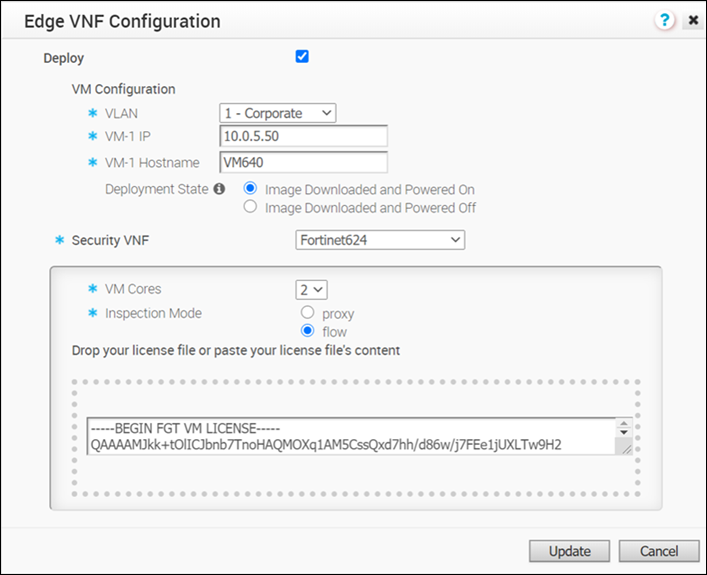Μπορείτε να αναπτύξετε και να προωθήσετε την κυκλοφορία μέσω VNF στο SD-WAN Edge, χρησιμοποιώντας τείχη προστασίας τρίτων.
Μόνο ένας χειριστής μπορεί να ενεργοποιήσει τη διαμόρφωση VNF ασφαλείας. Εάν η επιλογή VNF ασφαλείας δεν είναι διαθέσιμη για εσάς, επικοινωνήστε με τον χειριστή σας.
Προϋποθέσεις
Βεβαιωθείτε ότι έχετε τα εξής:
- SD-WAN Orchestrator και ενεργοποιημένο το SD-WAN Edge με εκδόσεις λογισμικού που υποστηρίζουν την ανάπτυξη ενός συγκεκριμένου VNF ασφαλείας. Για περισσότερες πληροφορίες σχετικά με τις υποστηριζόμενες εκδόσεις λογισμικού και τις πλατφόρμες Edge, ανατρέξτε στον πίνακα υποστήριξης στο VNF ασφαλείας.
- Διαμορφωμένη υπηρεσία διαχείρισης VNF. Για περισσότερες πληροφορίες, δείτε Διαμόρφωση υπηρεσίας διαχείρισης VNF.
Διαδικασία
- Στην πύλη επιχείρησης, κάντε κλικ στην επιλογή .
- Στη σελίδα Edge, κάντε κλικ στο εικονίδιο Συσκευή (Device) δίπλα σε έναν Edge ή κάντε κλικ στη σύνδεση προς έναν Edge και στην καρτέλα Συσκευή (Device).
- Στην καρτέλα Συσκευή (Device), πραγματοποιήστε κύλιση προς τα κάτω στην ενότητα VNF ασφαλείας (Security VNF) και κάντε κλικ στην Επεξεργασία (Edit).
- Στο παράθυρο Διαμόρφωση Edge VNF (Edge VNF Configuration), επιλέξτε το πλαίσιο ελέγχου Ανάπτυξη (Deploy).
- Διαμορφώστε τα ακόλουθα στη Διαμόρφωση VM (VM Configuration):
- VLAN – Επιλέξτε ένα VLAN, το οποίο θα χρησιμοποιηθεί για τη διαχείριση VNF, από την αναπτυσσόμενη λίστα.
- VM-1 IP – Εισαγάγετε τη διεύθυνση IP του VM και βεβαιωθείτε ότι η διεύθυνση IP βρίσκεται στο εύρος υποδικτύου του επιλεγμένου VLAN.
- Όνομα κεντρικού υπολογιστή VM-1 (VM-1 Hostname) – Εισαγάγετε όνομα για τον κεντρικό υπολογιστή VM.
- Κατάσταση ανάπτυξης (Deployment State) – Ορίστε μία από τις ακόλουθες επιλογές:
- Το είδωλο λήφθηκε και ενεργοποιήθηκε (Image Downloaded and Powered On) – Αυτή η επιλογή ενεργοποιεί το VM μετά την κατασκευή του τείχους προστασίας VNF στο Edge. Η κυκλοφορία διέρχεται από το VNF μόνο όταν είναι επιλεγμένη αυτή η επιλογή, η οποία απαιτεί τουλάχιστον τη διαμόρφωση ενός VLAN ή μιας δρομολογημένης διασύνδεσης για την εισαγωγή VNF.
- Το είδωλο λήφθηκε και απενεργοποιήθηκε (Image Downloaded and Powered Off) – Αυτή η επιλογή διατηρεί το VM απενεργοποιημένο μετά την κατασκευή του τείχους προστασίας VNF στο Edge. Μην ενεργοποιήσετε αυτήν την επιλογή εάν σκοπεύετε να στείλετε κυκλοφορία μέσω του VNF.
- VNF ασφαλείας (Security VNF) – Επιλέξτε μια προκαθορισμένη υπηρεσία διαχείρισης VNF από την αναπτυσσόμενη λίστα. Μπορείτε επίσης να κάνετε κλικ στην επιλογή Νέα υπηρεσία VNF (New VNF Service) για να δημιουργήσετε μια νέα υπηρεσία διαχείρισης VNF. Για περισσότερες πληροφορίες, δείτε Διαμόρφωση υπηρεσίας διαχείρισης VNF.
Η παρακάτω εικόνα αποτυπώνει ένα παράδειγμα
Τείχος προστασίας Check Point (Check Point Firewall) ως τύπο VNF ασφαλείας.
Εάν επιλέξετε
Τείχος προστασίας Palo Alto Networks (Palo Alto Networks Firewall) ως VNF ασφαλείας, διαμορφώστε τις ακόλουθες πρόσθετες ρυθμίσεις:
- Άδεια χρήσης (License) – Επιλέξτε την άδεια χρήσης VNF από την αναπτυσσόμενη λίστα.
- Όνομα ομάδας συσκευών (Device Group Name) – Εισαγάγετε το όνομα της ομάδας συσκευών που έχει ρυθμιστεί εκ των προτέρων στον διακομιστή Panorama.
- Όνομα προτύπου διαμόρφωσης (Config Template Name) – Εισαγάγετε το όνομα προτύπου διαμόρφωσης που έχει ρυθμιστεί εκ των προτέρων στον διακομιστή Panorama.
Σημείωση: Εάν θέλετε να καταργήσετε την ανάπτυξη της διαμόρφωσης
Τείχους προστασίας Palo Alto Networks (Palo Alto Networks Firewall) από έναν τύπο VNF, βεβαιωθείτε ότι έχετε απενεργοποιήσει την
Άδεια χρήσης VNF (VNF License) της Palo Alto Networks πριν καταργήσετε τη διαμόρφωση.
Εάν επιλέξετε
Τείχος προστασίας Fortinet (Fortinet Firewall), διαμορφώστε τις ακόλουθες πρόσθετες ρυθμίσεις:
- Πυρήνες VM (VM Cores) – Επιλέξτε τον αριθμό των πυρήνων από την αναπτυσσόμενη λίστα. Η άδεια χρήσης VM βασίζεται στους πυρήνες VM. Βεβαιωθείτε ότι η άδεια χρήσης VM είναι συμβατή με τον αριθμό των πυρήνων που έχετε επιλέξει.
- Λειτουργία Επιθεώρησης (Inspection Mode) – Επιλέξτε μία από τις ακόλουθες λειτουργίες:
- Διακομιστής μεσολάβησης (Proxy) – Αυτή η επιλογή είναι ενεργοποιημένη από προεπιλογή. Η επιθεώρηση βάσει διακομιστή μεσολάβησης περιλαμβάνει την προσωρινή αποθήκευση της κυκλοφορίας και την εξέταση των δεδομένων στο σύνολό τους για ανάλυση.
- Ροή (Flow) – Η επιθεώρηση βάσει ροής εξετάζει τα δεδομένα κυκλοφορίας καθώς διέρχονται από τη μονάδα FortiGate χωρίς προσωρινή αποθήκευση.
- Άδεια χρήσης (License) – Σύρετε και αποθέστε την άδεια χρήσης VM.
- Κάντε κλικ στην επιλογή Ενημέρωση (Update).
Αποτελέσματα
Οι λεπτομέρειες διαμόρφωσης εμφανίζονται στην ενότητα VNF ασφαλείας (Security VNF).

Επόμενες ενέργειες
Εάν θέλετε να ανακατευθύνετε πολλά τμήματα κυκλοφορίας στο VNF, ορίστε αντιστοίχιση μεταξύ Τμημάτων και VLAN υπηρεσίας. Βλ. Ορισμός τμημάτων αντιστοίχισης με VLAN υπηρεσίας
Μπορείτε να εισαγάγετε το VNF ασφαλείας τόσο στο VLAN όσο και στη δρομολογημένη διασύνδεση για να ανακατευθύνετε την κυκλοφορία από το VLAN ή τη δρομολογημένη διασύνδεση στο VNF. Δείτε Διαμόρφωση VLAN με εισαγωγή VNF.